ScanTransferin avulla voit skannata ja jakaa valokuvasi ja videosi langattomasti
Takana ovat ajat, jolloin liitimme datakaapelin kuvien ja videoiden siirtämiseksi älypuhelimesta tietokoneeseen. Internetissä on monia sovelluksia, joiden avulla voit siirtää valokuvat ja videot hetkessä, mutta kyllä, meidän on ensin asennettava kyseiset sovellukset molempiin laitteihimme.
Kävin äskettäin läpi sovelluksen, jonka avulla voit siirtää valokuviasi ja videoitasi älypuhelimesta(Smartphone) tietokoneeseen asentamatta sitä edes. ScanTransfer on nimi.
ScanTransfer for Windows PC
ScanTransfer, kuten nimestä voi päätellä, on ohjelma, jonka avulla voit jakaa tietoja vain skannaamalla. Se on ilmainen ohjelmisto, jonka avulla voit siirtää valokuvia ja videoita älypuhelimesta tietokoneeseen tai kannettavaan tietokoneeseen asentamatta sitä edes puhelimeen.
Skannaa(Scan) ja siirrä tiedostot langattomasti älypuhelimesta(Smartphone) tietokoneeseen
Jos haluat jakaa valokuvia ja videoita ScanTransferilla(ScanTransfer) , sinun tarvitsee vain skannata QR-koodi. Heti kun skannaus on valmis, voit aloittaa valokuvien ja videoiden jakamisen. Parasta tässä ohjelmassa on, että sen avulla voit siirtää valokuvia irtotavarana. Voit siirtää satoja kuvia yhdellä kertaa ja sekin vain muutamassa sekunnissa.
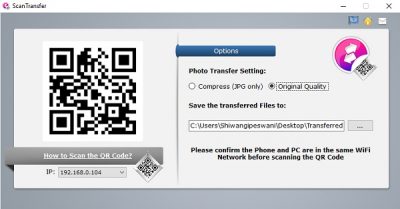
Se on yksinkertainen ohjelma yksinkertaisella asettelulla. Pääikkunasta voit valita tulostuskansion, johon haluat tallentaa valokuvat tietokoneellesi. Voit myös valita, haluatko kuvien olevan pakattuja vai alkuperäisiä.

Lataa ja asenna sovellus tietokoneellesi, skannaa QR-koodi ja aloita jakaminen. Varmista(Make) , että puhelimesi ja tietokoneesi ovat yhteydessä samaan WiFi -verkkoon. Voit skannata koodin ja siirtää valokuvat Twitterin(Twitter) , Facebookin(Facebook) tai iOS-kamerasi kautta.
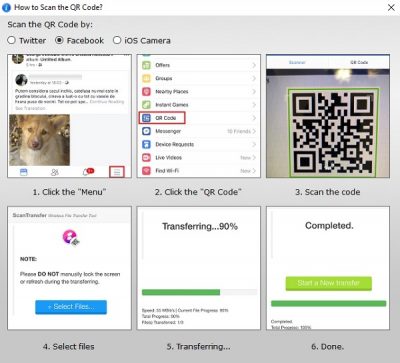
Twitterissä(Twitter) avaa ScanTransfer tietokoneellasi(ScanTransfer) , napsauta Uusi twiitti(New Tweet) Twitterissä ,(Twitter) valitse QR-koodikuvake(QR COde) oikeasta alakulmasta ja skannaa koodi. Kun puhelin on skannattu, se on yhdistetty tietokoneeseen ja voit aloittaa kuvien ja videoiden jakamisen.


ScanTransferin ominaisuudet
- Useita(Multiple Devices- ) laitteita - Tämän ohjelman avulla voit yhdistää useita laitteita kerralla ja voit jakaa valokuvia ja videoita niin monesta laitteesta kuin haluat.
- Joukkosiirto - Valokuvien ja videoiden siirtämiseen(Bulk Transfer- ) on monia erilaisia sovelluksia, mutta ScanTransferin(ScanTransfer) avulla voit siirtää satoja kuvia yhdellä kertaa.
- Privacy(Privacy Safe- ) Safe - Tämä ohjelma on 100 % turvallinen, ja kaikki valokuvat ja videot, jotka jaat ScanTransferilla,(ScanTransfer) ovat yksityisyyden suojattuja.
Kaiken kaikkiaan ScanTransfer on mukava, yksinkertainen ja hyödyllinen ohjelma valokuvien ja videoiden jakamiseen älypuhelimesta(Smartphone) tietokoneeseen tai kannettavaan tietokoneeseen. Voit ladata ohjelman täältä(here) .(here.)
Related posts
Nameexif antaa sinun nimetä valokuvia ja videoita kerralla uudelleen
Jaa tiedostoja kenen tahansa kanssa Send Anywhere for Windows PC:n avulla
Chameleon-ohjelmisto vaihtaa taustakuvaa sääolosuhteiden mukaan
VirtualDJ on ilmainen virtuaalinen DJ-ohjelmisto Windows PC:lle
Avaa uudelleen äskettäin suljetut kansiot, tiedostot, ohjelmat, ikkunat
Laskujen asiantuntija: ilmainen lasku-, varasto- ja laskutusohjelmisto Windowsille
Asiakirjan muuntaja: Muunna DOC-, PDF-, DOCX-, RTF-, TXT-, HTML-tiedostoja
Muunna AVCHD MP4:ksi näiden ilmaisten Windows 11/10 -muuntimien avulla
Muuta tiedoston luontipäivämäärän aikaleima käyttämällä NewFileTimea
Paras ilmainen ISO Mounter -ohjelmisto Windows 11/10:lle
Muunna EPUB MOBI:ksi - Ilmaiset muunnostyökalut Windows 10:lle
Paras ilmainen aikatauluohjelmisto Windows 11/10:lle
GIGABYTE LAN Optimizer tarjoaa älykkään verkonhallinnan
Parhaat ilmaiset Photo to Cartoon -verkkotyökalut ja -ohjelmistot Windows PC:lle
Long Path Fixer Tool korjaa Path Too Long -virheet Windows 10:ssä
Siirrä asennetut ohjelmat Windows 10:n Application Moverilla
Luo yksinkertaisia muistiinpanoja Windows 10:n PeperNoten avulla
Katso digi-TV:tä ja kuuntele radiota Windows 10:ssä ProgDVB:n avulla
Kuinka siirtää asennettuja ohjelmia toiseen asemaan Windows 10:ssä
Mittaa lähiverkon nopeutta LAN Speed Test -työkalulla
